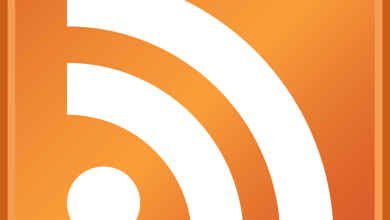كيفية إظهار شريط تقدم القراءة في WordPress
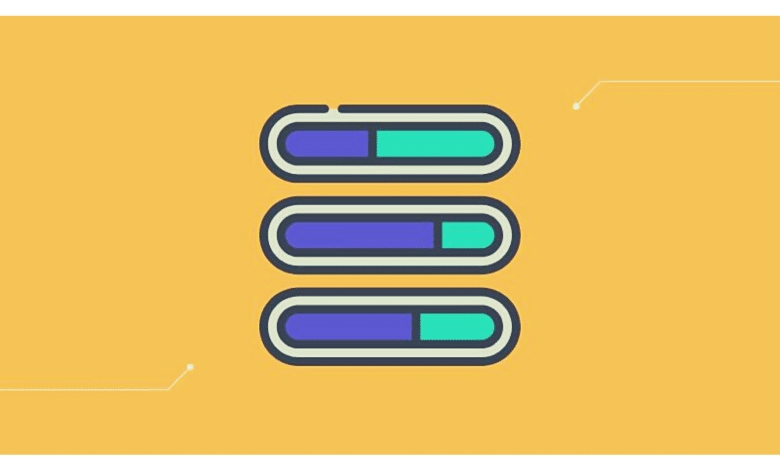
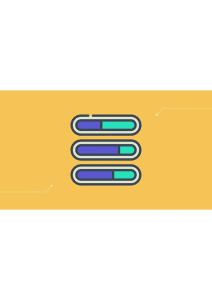
كما نعلم جميعًا ، يعد WordPress نظام إدارة محتوى شائعًا لإنشاء مواقع ويب مذهلة وصيانتها. لكن أفضل ما في WordPress هو المدونات. بشكل افتراضي ، يتم تجهيز WordPress بخيارات إنشاء المنشورات وتعديلها.
كما أن لديها نظام تعليق مدمج بحيث يمكن للقراء التعليق على كل منشور. لكن تصميم وأسلوب النشر الافتراضي يحتاج أحيانًا إلى بعض التحسينات لغرض المدونة. تساعد المكونات الإضافية والسمات الخاصة بكتلة Gutenberg في ذلك.
إذا قمت بنشر مقالات ، خاصة المقالات الطويلة ، فهذا يحتاج إلى مزيد من العناية. يجب أن تحافظ على تفاعل القراء مع منشورك.
من الصعب الحفاظ على تفاعل القراء. قد يقفزون من موقعك عندما يكتشفون أن المنشور يستمر ويذهب. يمكن أن يكون الشعور بالتقدم مفيدًا جدًا هنا. يمكن أن يكون تقدم القراءة مفيدًا للغاية في هذه الحالة.
ما هو شريط تقدم القراءة ولماذا قد ترغب في ذلك
شريط تقدم القراءة هو شريط تقدم يمتلئ أثناء التمرير عبر منشور أو صفحة. يشير بشكل أساسي إلى مقدار المحتوى المتبقي ومقدار التمرير خلاله. يمكن أن يكون هذا مفيدًا جدًا للجمهور لأنه يمنحهم إحساسًا بالإنجاز.
لذا قد يطرح السؤال الآن لماذا تحتاج إلى شريط تقدم القراءة في مشاركاتك. حسنًا ، بصرف النظر عن جعل موقع الويب الخاص بك يبدو حديثًا للغاية وأنيقًا ، فإنه يحتوي أيضًا على بعض الفوائد الأخرى. فهو يزيد “الوقت المكوث” لمشاركاتك.
تستخدم Google المصطلح “Dwell Time” لتحديد المدة التي يقضيها الزائرون على موقعك على الويب. إنه يشبه إلى حد كبير “معدل الارتداد” الذي يستخدم بشكل أساسي لتحديد ما إذا كان الزوار قد وجدوا المحتوى الخاص بك مفيدًا.
كما أشرنا سابقًا ، فإن إضافة شريط تقدم القراءة يمنح القراء فكرة عن مقدار المحتوى الذي قاموا بالتمرير خلاله ومقدار المحتوى المتبقي. يمكن أن يخدم أيضًا الغرض من المؤشر أو المؤشر.
يمكن أن يساعد هذا القراء في العثور على النقطة التي كانوا يقرؤونها إذا تركوا الصفحة قبل الانتهاء. ومع ذلك ، لا توجد طريقة افتراضية لعرض شريط التقدم على WordPress.
يمكننا تحقيق ذلك باستخدام البرنامج المساعد. بالنسبة إلى الموقع الذي يركز على المحتوى ، فإن PostX هو المكون الإضافي الذي نبحث عنه.
تم تطوير PostX بواسطة WPXPO. إنه مكون إضافي قوي لبرنامج WordPress يوفر الكثير من كتل Gutenberg والوظائف الإضافية لجعل مشاركاتك تبدو مذهلة. يمنحك أيضًا عددًا قليلاً من التصميمات المبنية مسبقًا التي يمكنك استخدامها وإعداد مدونة جميلة في غضون دقائق.
يحافظ WPXPO دائمًا على تحديث PostX بأحدث اتجاهات التصميم لمنحك ولقرائك أفضل تجربة.
تحتوي PostX على ميزة شريط تقدم القراءة والتي سنستخدمها في هذا البرنامج التعليمي.
كيفية إضافة شريط تقدم القراءة في WordPress
حسنا هيا بنا! دعنا نرى العملية خطوة بخطوة حول كيفية إظهار شريط التقدم في منشورات وصفحات WordPress الخاصة بك.
الخطوة 1: قم بتثبيت PostX Pro وتنشيطه
قبل المتابعة ، يجب أن نقول إن شريط تقدم القراءة متاح فقط في الإصدار المحترف من PostX. إذا كنت ترغب في الوصول إلى المزيد من الميزات القوية مثل شريط تقدم القراءة ، فإنني أوصي بشراء PostX Pro. يمنحك الكثير من الخيارات المختلفة لتصميم مشاركاتك وجعلها تبدو مذهلة.
هناك الكثير من الميزات التي يمكن التحدث عنها في إصدار Pro. يمكنك معرفة المزيد من التفاصيل من مراجعة PostX المخصصة.
دعنا نتابع مقالتنا ونرى كيف يمكنك تثبيت PostX وتنشيطه. سنناقش أيضًا كيفية تمكين وتخصيص شريط تقدم PostX في مشاركاتك.
لتثبيت PostX pro ، تحتاج إلى تثبيت الإصدار المجاني من PostX وتنشيطه على موقع WordPress الخاص بك.
احصل على PostX Plugin (عرض حصري)!
يمكنك تثبيت PostX تمامًا مثل أي مكون إضافي آخر. يمكنك تثبيته من لوحة تحكم WordPress الخاصة بك ، أو يمكنك تنزيله من wordpress.org.
يمكنك تثبيت PostX تمامًا مثل أي مكون إضافي آخر. يمكنك تثبيته من لوحة تحكم WordPress الخاصة بك ، أو يمكنك تنزيله من wordpress.org.
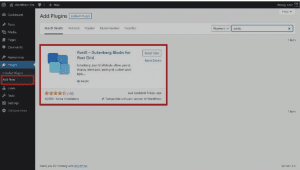
نظرًا لأن شريط تقدم القراءة هو ميزة احترافية ، فأنت بحاجة إلى شراء ترخيص PostX pro الخاص بك وتنشيطه. إذا كنت تواجه صعوبة في تنشيط الإصدار الاحترافي من PostX ، فيمكنك الرجوع إلى وثائق PostX.
الخطوة 2: تمكين شريط التقدم في PostX
شريط تقدم PostX هو ملحق ويمكنك الوصول إليه من PostX> Addons. من قسم الملحق ، قم بتمكين ملحق شريط التقدم.
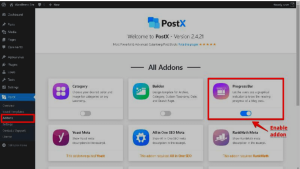
الآن ، يمكنك استخدام شريط التقدم في منشوراتك وصفحاتك. دعونا نرى كيف يمكنك تخصيص شريط التقدم الخاص بك.
الخطوة 3: تخصيص شريط التقدم
عند تمكين شريط التقدم ، سيكون لديه الإعدادات الافتراضية. يمكنك تخصيص تصميم شريط التقدم. للقيام بذلك ، انتقل إلى PostX> الإعدادات> شريط التقدم. من هنا يمكنك تخصيص شكل وأسلوب شريط التقدم.
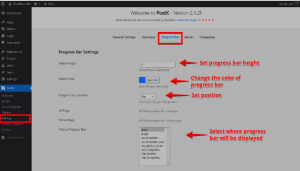
يمكنك تغيير ارتفاع ولون وموضع شريط التقدم من هنا. يمكنك أيضًا الإشارة إلى مكان تعيين شريط التقدم الخاص بك بما في ذلك صفحات WordPress القياسية وأنواع المنشورات المخصصة.
بمجرد أن تصبح راضيًا عن التخصيص الذي أجريته ، انقر فوق الزر “حفظ التغييرات” لتطبيق تغييراتك. وهذه هي الطريقة التي يمكنك بها إنشاء شريط تقدم القراءة في WordPress.
أكثر ما تحصل عليه مع PostX Pro
لقد أشرنا سابقًا إلى مقالة مراجعة PostX ، حيث ناقشنا الميزات المختلفة للمكوِّن الإضافي. يأتي PostX Pro مزودًا بالعديد من ميزات التصميم والقوالب. دعنا نستكشف بعض الميزات الرائعة التي تحصل عليها مع PostX Pro.
إضافات مذهلة
يحتوي PostX حاليًا على 11 ملحقًا لتستخدمها. مع الإصدار المجاني ، تحصل على 3 إضافات فقط. للحصول على الباقي ، تحتاج إلى PostX Pro.
دعونا نلقي نظرة على قائمة الوظائف الإضافية الحصرية التي تحصل عليها مع PostX Pro:
- الفئة: تتيح لك هذه الوظيفة الإضافية تخصيص صفحات الأرشيف للفئات أو أي تصنيفات أخرى. يمكنك اختيار اللون المطلوب والصورة وما إلى ذلك للفئات والفئات الفرعية وما إلى ذلك. هذا مفيد جدًا للقراء حيث يمكنهم تحديد أرشيفات التصنيف المفضلة لديهم حسب اللون والأسلوب.
- منشئ: لن تتاح لك الفرصة للاختيار من بين مكتبة قوالب كبيرة فحسب ، بل يمكنك أيضًا إنشاء تصميمك الخاص. تتيح لك هذه الوظيفة الإضافية إنشاء القالب الخاص بك لأي أرشيف ، وفئة ، وتاريخ ، وصفحة بحث ، وغير ذلك الكثير!
- شريط التقدم: لقد رأينا بالفعل ما يمكن أن يفعله هذا الملحق. فلننتقل إلى الملحق التالي!
Yoast Meta: يتطلب هذا الملحق تثبيت البرنامج المساعد Yoast وتنشيطه على موقع WordPress الخاص بك. يتيح لك إظهار الوصف التعريفي على مقتطفك. - الكل في واحد SEO Meta: يتطلب هذا الملحق تنشيط المكون الإضافي All in One SEO. تمامًا مثل الملحق Yoast Meta ، يتيح لك هذا الملحق إظهار وصف التعريف في مقتطفك.
- RankMath Meta: تمامًا مثل الإضافات 2 أعلاه ، فإنه يعرض وصف RankMath meta في مقتطفك.
- SEOPress Meta: يعرض هذا الملحق كما يوحي الاسم وصف تعريف SEOPress في مقتطفك.
- Squirrly Meta: مثل كل الإضافات التعريفية الأخرى في هذه القائمة ، يعرض هذا الملحق وصف Squirrly meta في مقتطفك.
- القوالب المحفوظة: يحول هذا الملحق كتل Gutenberg الخاصة بك إلى رموز قصيرة بحيث يمكنك استخدام الكتل في أي مكان.
- إضافات Elementor: يمكنك استخدام كتل Gutenberg داخل Elementor باستخدام هذا الملحق. ولكن عليك حفظ الكتل الخاصة بك في أكواد قصيرة باستخدام الملحق المحفوظ القوالب أولاً.
- جدول المحتويات: تتيح لك هذه الوظيفة الإضافية إنشاء جدول محتويات داخل منشور المدونة أو أنواع المنشورات المخصصة.
مكتبة التصميمي
يحتوي PostX على مكتبة تصميم تأتي مع العديد من القوالب المصممة مسبقًا. تتكون المكتبة أيضًا من الكثير من تصميمات الكتل التي يمكنك استخدامها لبناء موقع المحتوى الخاص بك. عملية الاستيراد بسيطة للغاية أيضًا. أثناء وجودك في وضع تحرير كتلة Gutenberg ، انقر فوق الزر Block Library من الأعلى.
الآن سيكون لديك حق الوصول إلى العديد من حزم المبتدئين بالإضافة إلى قوالب الكتلة الجاهزة لاستخدامها على موقع الويب الخاص بك. ما عليك سوى النقر فوق “استيراد” إذا كنت تريد استيراد التصميم على صفحتك الحالية ، أو انقر فوق “معاينة مباشرة” للحصول على فحص أفضل للقالب الذي اخترته.
هناك العديد من القوالب المجانية للاختيار من بينها ، لكن قوالب PostX pro مصممة بشكل أكثر احترافًا. بنقرة واحدة فقط يمكنك استخدام التصميم على موقعك الخاص. وأفضل جزء في ذلك هو أنك لست مضطرًا للقيام بأي تشفير على الإطلاق!
- كيفية عمل نسخة احتياطية لموقع WordPress 2022
- كيف عليك الحرص على عدم اختراق موقع WordPress الخاص بك 2022